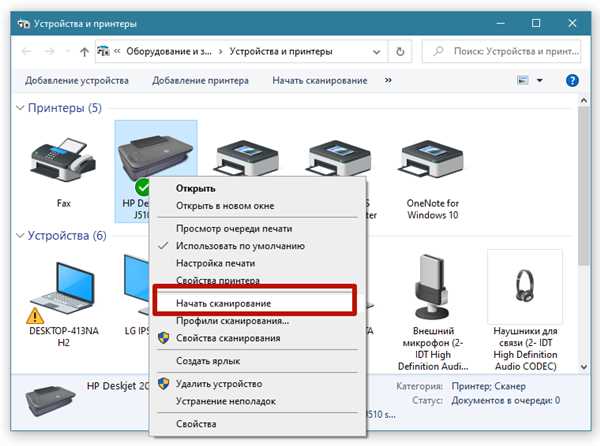Со временем все больше людей обнаруживают удобство и преимущества сканирования документов. Сканирование позволяет перевести физические документы в электронный формат, что позволяет сохранить их, а также делиться с другими людьми через интернет.
Если вы хотите научиться сканировать документы, но не знаете, с чего начать, этот подробный гид поможет вам. В нем вы найдете шаг за шагом инструкцию о том, как подготовить документы, как выбрать правильные настройки сканирования и как сохранить сканированные файлы.
Первым шагом в процессе сканирования документов является подготовка документа. Убедитесь, что документ находится в хорошем состоянии, без мятых углов или повреждений. Если документ содержит несколько страниц, убедитесь, что все страницы находятся в правильном порядке.
Когда документ готов, необходимо выбрать настройки сканирования. Если вы не знаете, какие настройки выбрать, можно воспользоваться предустановками сканера, которые обычно включают наиболее распространенные комбинации параметров. Если вы хотите сканировать документы высокого качества, выберите настройки с максимальным разрешением и глубиной цвета.
Документы сканировать — для чего это нужно и как это сделать
Зачем сканировать документы?
Сканирование документов имеет множество преимуществ:
- Экономия места: отсканированные документы занимают гораздо меньше места, чем бумажные.
- Легкость доступа: электронные документы можно легко и быстро найти с помощью поиска по ключевым словам.
- Безопасное хранение: отсканированные документы могут быть сохранены на защищенном носителе, что предотвращает потерю или повреждение.
- Удобство обработки: электронные документы можно редактировать, объединять, разделять и выполнять другие операции без необходимости печати и сканирования повторно.
Как сканировать документы?
Для сканирования документов вам понадобится сканер. Вот простая инструкция по сканированию документов:
- Подключите сканер к компьютеру и включите его.
- Разместите документ на стекле сканера или в автоматическом податчике документов.
- Откройте программу сканирования на компьютере. Обычно она поставляется вместе со сканером или может быть загружена из Интернета.
- Выберите настройки сканирования, такие как разрешение, цвет и формат файла.
- Нажмите кнопку Сканировать или выберите соответствующий пункт в программе сканирования.
- Дождитесь окончания процесса сканирования.
- Сохраните отсканированный документ на компьютере или другом электронном носителе.
Теперь вы знаете, для чего нужно сканировать документы и как это сделать. Сканирование документов — это полезный навык, который поможет вам сэкономить время, место и облегчить работу с бумажными документами. Не забудьте создать резервные копии отсканированных документов для дополнительной защиты данных.
Сканирования: основные параметры и настройки
Современные сканеры предоставляют различные параметры и настройки для сканирования документов и фотографий. Эти параметры позволяют получить наилучшее качество изображения и подготовить документы для различных целей.
Основной параметр, который необходимо выбрать при сканировании документов или фото, — это разрешение сканирования. Высокое разрешение дает более детальные изображения, но при этом увеличивается размер файла. Для сканирования документов обычно используется разрешение от 300 до 600 dpi (точек на дюйм), а для фотографий — от 600 до 1200 dpi.
Важным параметром является также выбор цветности сканирования. Если вы сканируете документ, то достаточно использовать черно-белую цветность, чтобы получить наилучшую четкость и сжать файл. Для сканирования фотографий рекомендуется использовать цветное сканирование для передачи наилучшей цветопередачи.
Помимо этих основных параметров, сканеры позволяют проделать ряд других настроек. Вы можете выбрать формат файла, в котором будет сохранено сканирование, например, JPEG или PDF. Также вы можете выбрать место сохранения файлов, настроить яркость и контрастность изображения, установить автоматическое обрезание документа и др.
Чтобы сканировать документы или фотографии, вам необходимо установить документ или фото на стекло сканера и закрыть крышку. Затем запустите программу сканирования на компьютере и выберите нужные параметры сканирования, такие как разрешение и цветность. Нажмите кнопку Сканировать и дождитесь завершения процесса сканирования.
Теперь вы знаете, как правильно использовать сканер для сканирования документов и фотографий. Настройте параметры сканирования в соответствии с вашими потребностями и получите отличные результаты сканирования документов и фото!
Отсканировать: как сохранить результаты сканирования
После того, как вы успешно произвели сканирование документов или фото, важно знать, как сохранить полученные результаты. В этом разделе мы расскажем вам о различных способах сохранения отсканированных документов.
1. Сохранить на компьютере
Самый распространенный способ сохранить отсканированные документы — это сохранить их на вашем компьютере. При использовании сканера вы можете выбрать папку или директорию, в которую хотите сохранить результаты сканирования. Обычно эта опция предлагается во время процесса сканирования или после его завершения.
2. Сохранить на внешнем устройстве
Если у вас есть внешнее устройство хранения данных, например, флеш-накопитель или внешний жесткий диск, вы можете сохранить отсканированные документы непосредственно на него. Для этого вам может потребоваться использовать соответствующий кабель или подключить устройство к компьютеру с помощью беспроводной передачи данных.
3. Отправить по электронной почте
Если вы хотите быстро и удобно поделиться отсканированными документами с другими людьми, вы можете отправить их по электронной почте. В большинстве сканеров есть опция отправить отсканированный документ непосредственно на указанный адрес электронной почты. Просто укажите получателя и отправьте документ, и вашему собеседнику придет уведомление о получении нового документа.
4. Сохранить в облачном хранилище
Сохранение отсканированных документов в облачном хранилище — это отличный способ обеспечить доступ к этим документам из любого места и на любом устройстве. Существуют различные сервисы облачного хранения, такие как Google Диск, Dropbox или Яндекс.Диск. Выберите подходящий для вас сервис, загрузите отсканированные документы и получите к ним доступ в любое время.
Рекомендуется использовать комбинацию различных способов сохранения отсканированных документов. Например, сохранять на компьютере и в облачном хранилище одновременно для обеспечения безопасности данных и легкого доступа к ним.
Сканировать документы: форматы, которые можно выбрать
При сканировании документов или фото вы можете выбрать различные форматы, чтобы сохранить отсканированный документ. Какой формат выбрать и как его выбрать? Эти вопросы часто возникают при сканировании документов.
Когда вы решаете сканировать документ, важно выбрать формат, который лучше всего соответствует вашим потребностям. Вот некоторые распространенные форматы, которые можно выбрать при сканировании документов:
- JPEG: Этот формат подходит для сканирования фото или документов, которые содержат много цветов и деталей. Формат JPEG обычно создает файлы меньшего размера, но имеет потерю качества при сжатии.
- PDF: Формат PDF идеально подходит для сканирования документов, которые будут распространяться и распечатываться. Файлы в формате PDF сохраняют исходное качество документа и не имеют сжатия. Они легко открываются на различных устройствах и защищены от изменений.
- TIFF: Формат TIFF является хорошим выбором для сохранения документов, которые требуют высокого качества и точности цвета. Файлы в формате TIFF могут быть большими, но они сохраняют все детали и не теряют качество при сжатии.
- PNG: Формат PNG обычно используется для сканирования изображений, которые требуют прозрачности или хранения отдельных слоев. При использовании формата PNG файлы могут быть большими, но они сохраняют все детали и цвета и не имеют сжатия.
Какой формат выбрать зависит от ваших потребностей и требований. Если вы хотите сохранить документы в меньшем размере, но готовы потерять некоторое качество, выберите формат JPEG. Если важно сохранить высокое качество и цветовую точность, выберите формат TIFF. Если вам нужен универсальный формат, который сохранит все детали и будет легко доступен на разных устройствах, выберите формат PDF. Если вам нужна прозрачность или отдельные слои, выберите формат PNG.
В любом случае, выбор формата — это дело личных предпочтений и особенностей вашей работы. Вы можете экспериментировать с разными форматами и найти тот, который лучше всего подходит для ваших документов и фото.
Как сканировать: подготовка документа к сканированию
Выберите подходящий сканер и программу
Прежде чем приступать к сканированию, выберите подходящий сканер и программу для работы с ним. Убедитесь, что ваш сканер поддерживает необходимые функции и имеет достаточное разрешение для получения качественного изображения. Выберите соответствующую программу, которая позволит вам легко управлять процессом сканирования и сохранять результаты в нужном формате (например, в формате PDF или JPEG).
Проверьте состояние документа
Перед началом сканирования убедитесь, что документ, который вы собираетесь сканировать, находится в хорошем состоянии. Удалите все складки, мятости или грязь с поверхности документа, так как они могут повлиять на качество сканирования. Если документы пыльные, протрите их мягкой тканью или специальной салфеткой.
Выберите правильные настройки сканирования

При сканировании документов и фотографий, важно выбрать правильные настройки, чтобы получить желаемый результат. Обычно сканер предлагает различные опции, такие как разрешение, режим цветности, яркость и контрастность. Рекомендуется выбрать настройки, которые соответствуют типу документа и условиям его расположения. Например, если вы сканируете черно-белый текст, выберите режим черно-белого сканирования для оптимального качества.
Разместите документ правильно на стекле сканера
Правильное размещение документа на стекле сканера является важным шагом для получения качественного результата. Убедитесь, что документ плотно прилегает к стеклу, чтобы избежать искажений и нечеткости. Если документы большие или нестандартной формы, возможно, потребуется специальный держатель или вертикальная подставка.
Проверьте предварительный просмотр и отрегулируйте настройки при необходимости
Перед окончательным сканированием проверьте предварительный просмотр, чтобы убедиться, что изображение выглядит так, как вы ожидаете. Если вы обнаружили какие-либо проблемы, такие как перекошенность или неравномерное освещение, отрегулируйте соответствующие настройки и выполните новый предварительный просмотр.
Когда вы подготовили документ к сканированию, можете приступить к самому процессу. Помните, что правильная подготовка документа и выбор настроек сканирования существенно повышают качество сканирования и позволяют получить четкие и читаемые копии документов и фотографий.
| Пункт | Действия |
|---|---|
| 1 | Выберите подходящий сканер и программу для работы с ним |
| 2 | Проверьте состояние документа и удалите возможные дефекты |
| 3 | Выберите правильные настройки сканирования |
| 4 | Разместите документ правильно на стекле сканера |
| 5 | Проверьте предварительный просмотр и отрегулируйте настройки по необходимости |
Как отсканировать фото: особенности и рекомендации
Перед началом сканирования фотографии, необходимо правильно подготовить сканер. Убедитесь, что он подключен к компьютеру и включен. Установите программное обеспечение сканера, если оно не было установлено ранее.
Положите фото на стекло сканера. Рекомендуется поместить фотографию рядом с верхним краем стекла, но не прижимать к нему слишком плотно. Убедитесь, что фотография находится ровно и не смещена.
При выборе настроек сканирования, учитывайте цель использования отсканированной фотографии. Для сохранения качества фото рекомендуется выбрать высокое разрешение сканирования. Однако, это увеличит размер файла. Если же вам нужно сканировать фото для быстрой отправки по электронной почте или публикации в интернете, можно выбрать среднее или низкое разрешение.
После выбора настроек сканирования, нажмите кнопку Сканировать или аналогичную. Документ будет загружен в программу сканера и преобразован в цифровой формат. После завершения процесса сканирования, отредактируйте или сохраните полученное фото в удобном для вас формате.
| Рекомендации для сканирования фото: |
| 1. Убедитесь в правильной подготовке сканера перед началом сканирования. |
| 2. Положите фото на стекло сканера, обеспечив ровное и неперекошенное положение. |
| 3. Выберите настройки сканирования, учитывая цель использования фотографии. |
| 4. Нажмите кнопку Сканировать и дождитесь завершения процесса. |
| 5. Отредактируйте и сохраните отсканированное фото в удобном для вас формате. |
Сканирование фотографий с помощью сканера – это простой и удобный способ сохранить и обрабатывать важные документы. Следуя рекомендациям и учитывая особенности процесса, вы сможете получить качественные и четкие цифровые копии ваших фото.
Как отсканировать документ: шаги и советы
- Выберите подходящий сканер: Перед тем, как начать сканирование, убедитесь, что у вас есть подходящий сканер. Вы можете использовать как отдельное устройство для сканирования, так и многофункциональное устройство, которое объединяет в себе функции принтера и сканера.
- Подготовьте документ: Перед тем, как приступить к сканированию, убедитесь, что ваш документ находится в хорошем состоянии. Удалите все скотчи, стикеры или другие препятствия, которые могут помешать процессу сканирования.
- Установите сканер: Подключите сканер к компьютеру или другому устройству, с которого вы хотите отправить отсканированный документ. Установите необходимые драйверы и программное обеспечение, которые обычно идут в комплекте с устройством.
- Откройте программу сканирования: Запустите программу сканирования на вашем компьютере. Обычно она поставляется с драйверами для сканера или может быть загружена с официального веб-сайта производителя.
- Разместите документ на сканере: Внимательно разместите документ лицевой стороной вниз на стеклянной поверхности сканера. Убедитесь, что документ находится ровно и не смещается во время процесса сканирования.
- Выберите настройки сканирования: В программе сканирования выберите нужные настройки, такие как разрешение сканирования, цвет, формат файла и др. Вы также можете выбрать место, куда будет сохранен отсканированный документ.
- Нажмите кнопку Сканировать: После того как вы выбрали все необходимые настройки, нажмите кнопку Сканировать на программе сканирования. В этот момент сканер начнет процесс сканирования и создаст цифровую копию вашего документа.
- Просмотрите отсканированный документ: Отсканированный документ будет отображаться в программе сканирования или автоматически открыться на вашем компьютере. Просмотрите результаты и убедитесь, что все выглядит правильно.
- Сохраните отсканированный документ: Если вы довольны результатами, сохраните отсканированный документ на вашем компьютере или другом устройстве. Вы также можете отправить его по электронной почте или распечатать по необходимости.
Сканирование документов — это полезный навык, который может сэкономить ваше время и упростить работу с бумажными документами. Следуя этим шагам и советам, вы сможете легко и быстро отсканировать важные документы и сохранить их в цифровом формате.
Сканировать документ: наиболее популярные типы документов
Для использования сканера вам понадобится программа сканирования, которая часто поставляется вместе со сканером или доступна для загрузки с официального сайта производителя. После установки программы вам потребуется правильно настроить сканер и выбрать тип документа для сканирования.
Наиболее популярные типы документов для сканирования:
| Тип документа | Описание |
|---|---|
| Документы формата A4 | Наиболее распространенный формат документа. Сканирование документов формата A4 позволяет сохранить электронную копию таких документов, как письма, счета, договоры и другие официальные документы. |
| Фото | Сканирование фотографий позволяет создавать электронные копии фотоотпечатков и сохранять их на компьютере для удобного просмотра, редактирования или печати. |
| Документы с нестандартными размерами | Если у вас есть документы с нестандартными размерами, такие как визитные карточки, чеки или паспортные страницы, то сканер позволяет создавать электронные копии таких документов с сохранением их пропорций. |
| Документы с двусторонней печатью | Некоторые документы могут быть напечатаны с обеих сторон. Сканеры с функцией двустороннего сканирования позволяют сканировать обе стороны документа одним проходом, сэкономив ваше время и улучшив качество сканирования. |
Как видите, сканирование документов предоставляет возможность создания электронных копий различных типов документов. Важно правильно настроить сканер и выбрать соответствующий тип документа для получения наилучшего качества сканирования.
Сканирование документа: как исправить возникающие проблемы
1. Неправильное расположение документа
Одна из основных проблем при сканировании документов — неправильное расположение на сканере. Если документ не находится ровно или его углы отразились на скане, это может привести к искажению текста или изображения. Чтобы избежать этой проблемы, следует расположить документ ровно на стекле сканера и фиксировать его при помощи держателей или весов.
2. Низкое качество изображения
Когда документ отсканирован, возможно сохранить его в виде изображения. Однако, если используется низкое разрешение сканирования или плохое освещение, изображение может стать размытым, с плохим контрастом или низким качеством цвета. Для исправления данной проблемы рекомендуется проверить настройки сканера и выбрать более высокое разрешение сканирования, а также обеспечить достаточное освещение вокруг документа.
3. Проблемы с текстом
Если сканируемый документ содержит текст, возможны проблемы с распознаванием символов. Документ может содержать различные шрифты, символы и размеры текста, которые могут быть сложны для распознавания сканером. В таком случае, поможет использование опции OCR (Optical Character Recognition — оптическое распознавание символов), которая позволит преобразовать отсканированный текст в редактируемый формат.
4. Фото вместо сканирования
Иногда при сканировании документа может возникнуть проблема, когда вместо сканированного изображения получается фотография документа. Это может произойти, если настройки сканера не были правильно выбраны или если одновременно использовалась функция сканирования и съемки фото. Для исправления этой проблемы стоит проверить настройки сканера и убедиться, что выбран режим сканирования, а не фотографии.
Важно помнить, что сканирование документов — это процесс, который требует определенных навыков и знаний. Следуя этим рекомендациям, вы сможете избежать проблем и получить качественные результаты при сканировании своих документов.
Отсканировать документы: способы улучшить качество сканирования
1. Выберите правильные настройки сканирования: При сканировании документа, убедитесь, что выбран правильный цвет (черно-белый или цветной), разрешение (обычно 300 DPI — точек на дюйм) и формат файла (JPEG или PDF). Правильная комбинация этих параметров влияет на качество и размер файла.
2. Очистите стекло и подложку: Даже небольшая пылинка или след от пальца на стекле сканера может привести к размытым фотографиям. Перед сканированием тщательно очистите стекло и подложку (если есть).
3. Правильно выставьте освещение: При сканировании фото документа важно иметь правильное освещение. Избегайте сильного прямого света, который может создать тени или блики. Используйте равномерное и мягкое освещение для достижения лучших результатов.
4. Правильно разместите документ: Документы должны быть ровно размещены на стекле сканера. Убедитесь, что углы документа прилегают к границам стекла, чтобы избежать искажений и смещений при сканировании.
5. Проверьте настройки режима: Некоторые сканеры имеют режимы автоматической коррекции, которые могут улучшить качество сканирования. Перед сканированием документов, проверьте настройки своего сканера и установите их подходящим образом.
6. Редактируйте сканированные изображения: Если после сканирования качество фотографий все еще не удовлетворяет вас, вы можете воспользоваться программными редакторами изображений. Они позволяют улучшать контрастность, резкость и цвет, а также обрезать или поворачивать изображения.
С помощью этих способов вы сможете значительно улучшить качество сканирования фото документов. Практикуйтесь и экспериментируйте, чтобы найти оптимальные настройки для вашего докумеента и получить наилучшие результаты при сканировании.